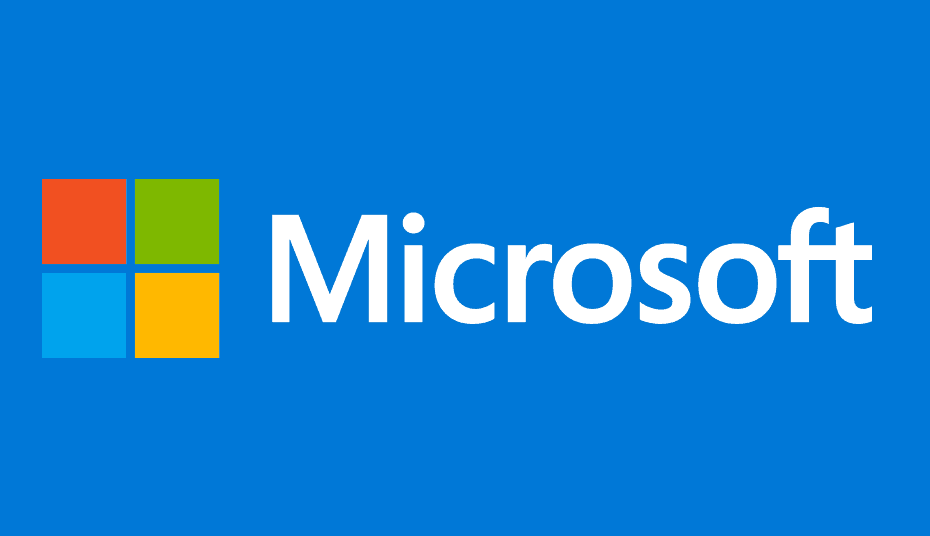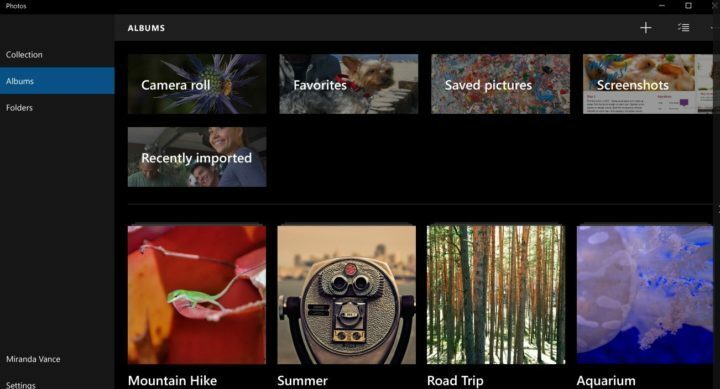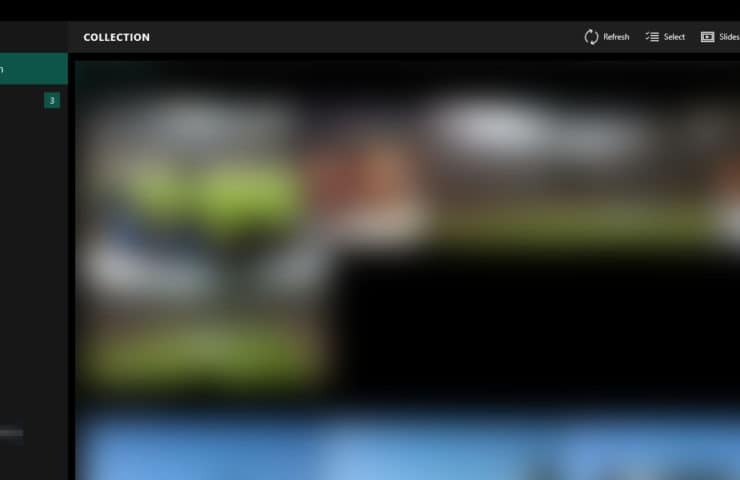- Windows Photo Gallery არის Microsoft– ის ფოტო რედაქტირების ერთ – ერთი ყველაზე ცნობილი პროგრამა.
- სამწუხაროდ, პhoto გალერეა Windows 10-ისთვის შეწყდა და სხვა რამით შეიცვალა.
- ᲕᲐᲠicrosoft ფოტოების ჩამოტვირთვა კვლავ ხელმისაწვდომია მათთვის, ვისაც სურს განაგრძოს აპის გამოყენება.
- პროგრამა არ ადარებს ზოგიერთ თანამედროვე რედაქტორს, მაგრამ ის მაინც კარგად ინახავს.
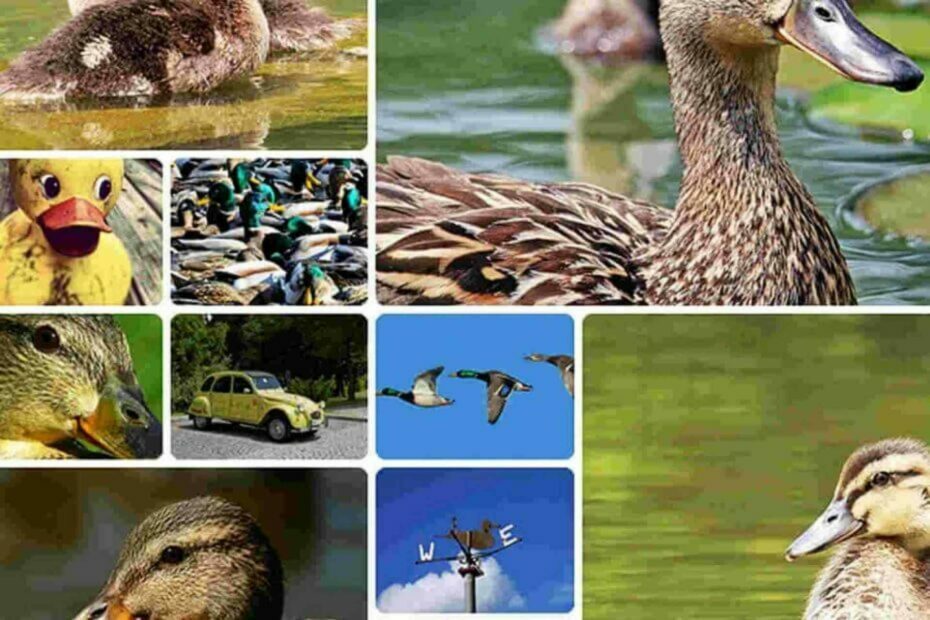
ეს პროგრამა გამოასწორებს კომპიუტერის ჩვეულებრივ შეცდომებს, დაგიცავთ ფაილების დაკარგვისგან, მავნე პროგრამებისგან, აპარატურის უკმარისობისგან და თქვენი კომპიუტერის ოპტიმიზაციას მაქსიმალური მუშაობისთვის. შეასწორეთ კომპიუტერის პრობლემები და ამოიღეთ ვირუსები ახლა 3 მარტივ ეტაპზე:
- ჩამოტვირთეთ Restoro PC Repair Tool რომელსაც გააჩნია დაპატენტებული ტექნოლოგიები (პატენტი ხელმისაწვდომია) აქ).
- დააჭირეთ დაიწყეთ სკანირება Windows– ის პრობლემების მოსაძებნად, რომლებიც შეიძლება კომპიუტერის პრობლემებს იწვევს.
- დააჭირეთ შეკეთება ყველა თქვენი კომპიუტერის უსაფრთხოებასა და მუშაობაზე გავლენის მოსაგვარებლად
- Restoro გადმოწერილია 0 მკითხველი ამ თვეში.
Წლების განმავლობაში მაიკროსოფტი გამოუშვა მრავალი საოცარი ინსტრუმენტი, მაგრამ სამწუხაროდ, ამ ინსტრუმენტების ნაწილი უნდა შეწყდეს. ერთ-ერთი მათგანია Windows Photo Gallery.
ვინაიდან ეს ისეთი პოპულარული ინსტრუმენტი იყო, დღეს ჩვენ გადავწყვიტეთ გაჩვენოთ როგორ გადმოწეროთ და როგორ დააყენოთ იგი ვინდოუსი 10.
რა არის Windows Photo Gallery?
Windows Live Photo Gallery for Windows 10 არის სურათების ოპტიმიზატორი და ფოტოების რედაქტირების პროგრამა. პირველი ვერსია შედის Windows Vista– ში, რომელიც შექმნილია როგორც Windows Picture და Fax Viewer– ის ჩანაცვლებად.
პირველი ვერსია შეიქმნა 2001 წლის დეკემბერში, როგორც ფოტო ბიბლიოთეკა და იგი გამოვიდა Digital Image Suite 9 2003 წლის 3 ივნისს. ბოლო ფოტო ბიბლიოთეკის ბრენდირებული პროგრამა გამოვიდა 2005 წლის 22 აპრილს.
ამის შემდეგ, ვინდოუსის ფოტოგალერეა აიღო ხელში და მასში მოვიდა Windows Vista– ს ყველა ვერსია.
როდესაც Windows 7 გამოვიდა, Windows Photo Gallery წაიშალა და დაემატა Windows Live საგნები ლუქსი
ამავდროულად, Microsoft– მა შეცვალა ამ პროგრამის სახელი Windows Live Photo Gallery და ამ პროგრამის პირველი ვერსია გამოვიდა 2007 წელს.
წლების განმავლობაში ამ ინსტრუმენტმა შეიტანა დიდი ცვლილებები და ახალი ფუნქციები, როგორიცაა სახის ამოცნობა, სურათების ნაკერი, ხალხის ჯგუფური მონიშვნა და გეოტაგირება.
Windows Photo Gallery საშუალებას გაძლევთ მოაწყოთ ფოტოები, დაამატოთ სათაურები, რეიტინგები, სუბტიტრები და მორგებული მეტამონაცემების ნიშნები და ასევე არსებობს XMP მეტადატის სტანდარტის მხარდაჭერა თქვენი ფოტოების უფრო კატეგორიზაციისთვის ეფექტურად
Windows Photo Gallery ასევე მხარს უჭერს ფოტოების რედაქტირებას, რაც საშუალებას გაძლევთ სწრაფად შეცვალოთ ზომა, მოაჭრათ, შეცვალოთ ჩრდილები, სიმკვეთრე ან შეამციროთ ხმაური. კიდევ ერთი მახასიათებელია მისი სურათების ზომის შეცვლა, რომელიც საშუალებას გაძლევთ სწრაფად შეცვალოთ მრავალი ფოტო.
რაც შეეხება მხარდაჭერილ ფორმატებს, Windows Photo Gallery მხარს უჭერს ყველაზე პოპულარულ გამოსახულების და ვიდეო ფორმატებს.
როგორ დააყენოთ Windows Photo Gallery Windows 10-ზე?
- ჩამოტვირთეთ Windows Essentials.
- გაუშვით wlsetup-web ინსტალაციის დასაწყებად ფაილი, რომელიც ახლახან გადმოწერთ.
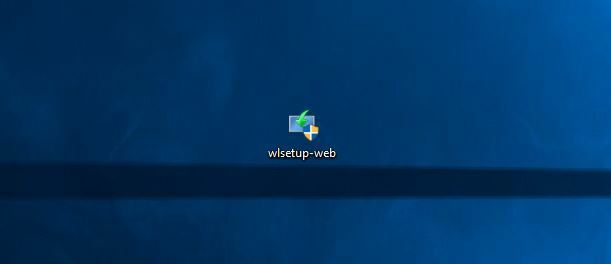
- დაელოდეთ ინსტალაციის პროცესის მომზადებას.
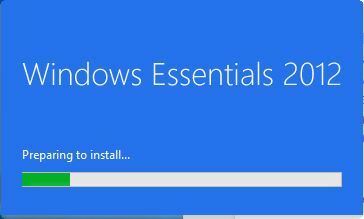
- აირჩიეთ შეარჩიეთ პროგრამები, რომელთა ინსტალაცია გსურთ.
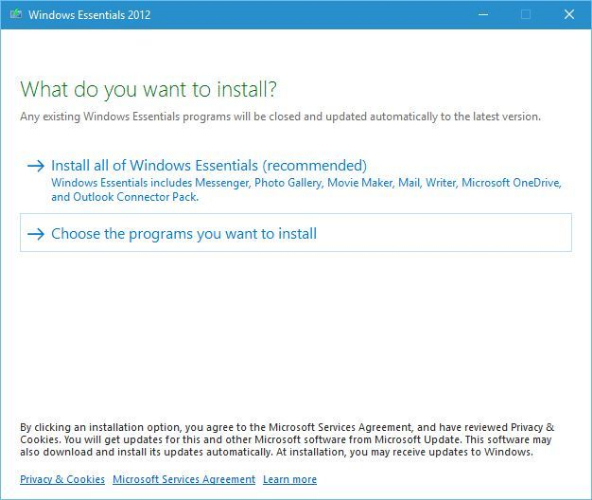
- დარწმუნდით, რომ მხოლოდ აირჩიეთ ფოტო გალერეა და ფილმების შემქმნელი.
- დააჭირეთ ღილაკს Დაინსტალირება ღილაკს ინსტალაციის დასაწყებად.

- დაელოდეთ პროგრამების ინსტალაციას.
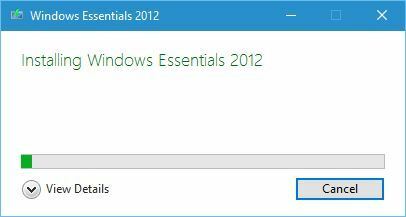
- დაყენების დასრულების შემდეგ დააჭირეთ ღილაკს დახურვა ღილაკი
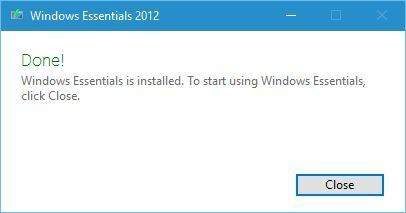
Windows Photo Gallery- ს დაყენება საკმაოდ მარტივია და ამის გაკეთება შეგიძლიათ ქვემოთ მოცემული ნაბიჯების შესაბამისად.
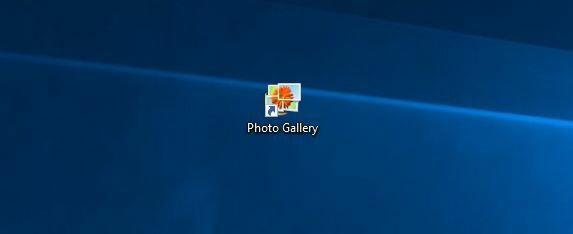
დაყენების დასრულების შემდეგ, შეგიძლიათ დაიწყოთ ფოტოგალერეა ორმაგად დააჭირეთ მის მალსახმობას.
ფოტოგალერეის დაწყებისთანავე შეგვხვდა შეცდომა, რომელშიც ნათქვამია, რომ ფოტო გალერეა მოითხოვს Microsoft SQL Server 2005 კომპაქტური გამოცემა გასაშვებად.
საბედნიეროდ, შეგიძლიათ გადმოწეროთ ყველა საჭირო კომპონენტი აქ. აუცილებელი კომპონენტების დაყენების შემდეგ თქვენ უნდა გქონდეთ ფოტო გალერეის გამოყენება უპრობლემოდ.
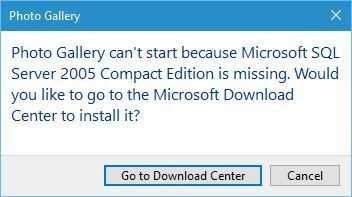
აპლიკაციის დაწყების შემდეგ, ნახავთ მინიატურების ჩამონათვალს თქვენი საქაღალდის სურათებიდან, მაგრამ შეგიძლიათ მარტივად დაამატოთ ნებისმიერი სხვა საქაღალდე ფოტო გალერეაში.
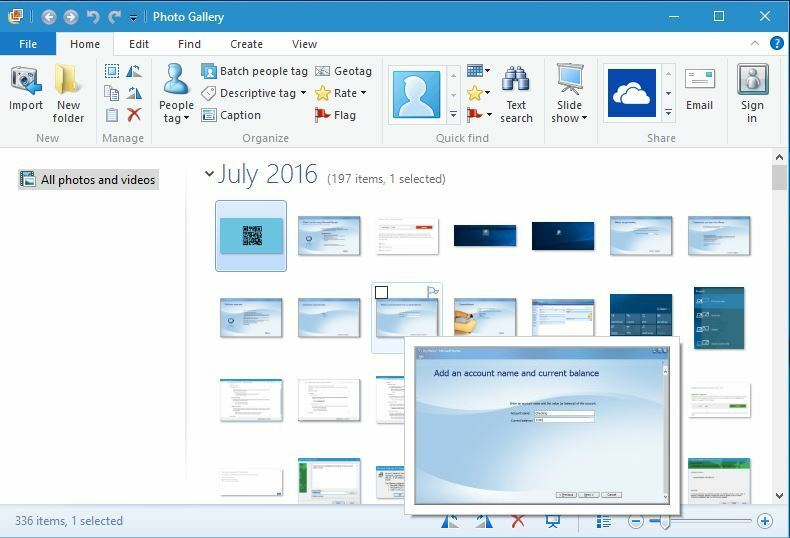
ასევე შეგიძლიათ ორმაგად დააჭიროთ ესკიზს ინდივიდუალური სურათის სანახავად. აქედან მონიშნეთ ხალხი, დაამატეთ გეოთაბეჭდი, წარწერა და აღწერითი ნიშანი.
გარდა ამისა, თქვენ შეგიძლიათ აირჩიოთ რამდენიმე ფერის და ექსპოზიციის წინასწარ პარამეტრი, ან ყველა ამ ვარიანტის ხელით შესწორება შეგიძლიათ.
ცვლილებების დასრულების შემდეგ, შეგიძლიათ შეინახოთ რედაქტირებული სურათი ასლად და შეინარჩუნოთ ორიგინალი სურათი.
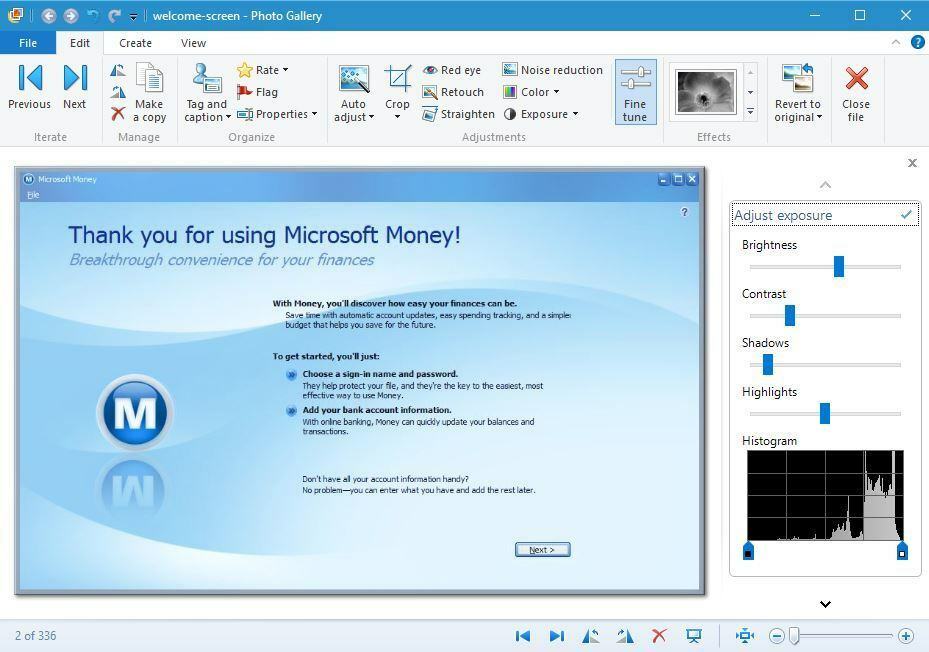
შეგიძლიათ შეცვალოთ თქვენი რედაქტირებული სურათი, როგორც სამუშაო მაგიდა, ან გაზიაროთ ის ონლაინ სოციალური ქსელების ვებსაიტებზე, ფოტო გალერეიდან.
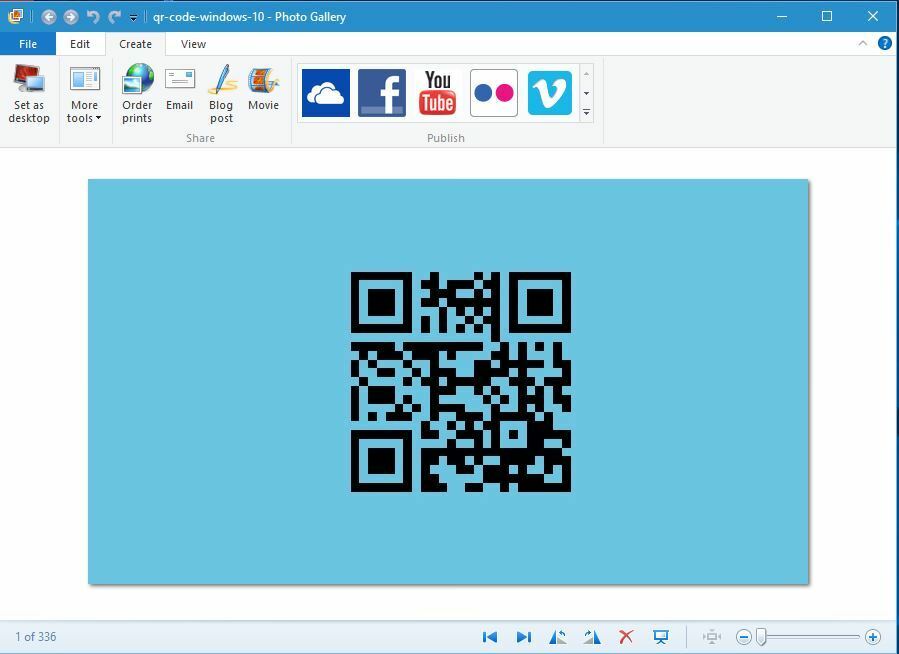
უნდა აღვნიშნოთ, რომ შეგიძლიათ მარტივად გამოიყენოთ ისეთი ეფექტები, როგორიცაა ფერის კორექცია და მრავალი სურათის ზემოქმედება, უბრალოდ მათი შერჩევით და სასურველი ეფექტის დაჭერით.
რა თქმა უნდა, თუ ცვლილებებით არ ხართ კმაყოფილი, შეგიძლიათ მარტივად დაუბრუნდეთ ორიგინალ ვერსიას.
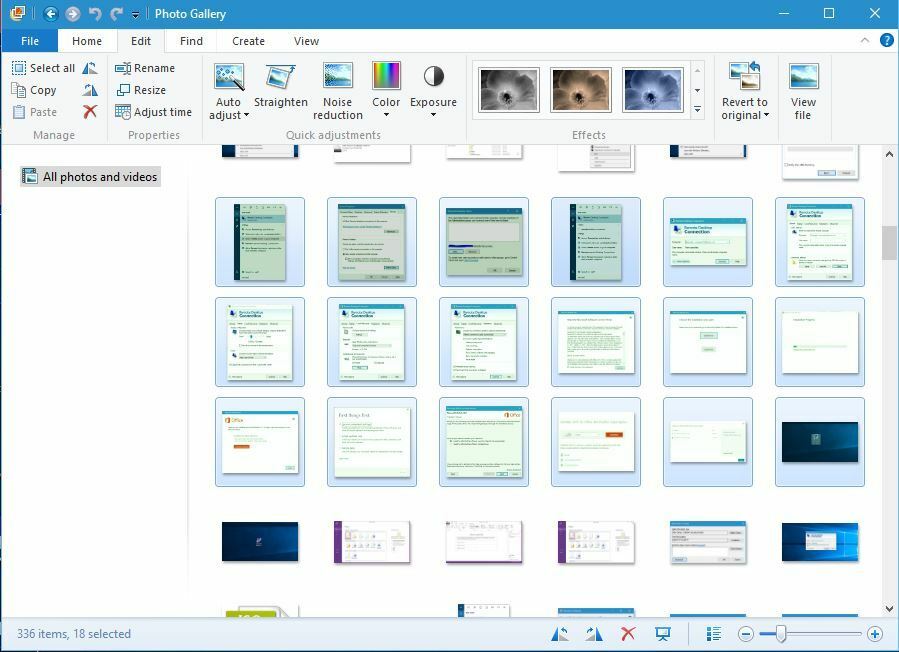
ეფექტების დამატების გარდა, თქვენ შეგიძლიათ შექმნათ პანორამები, ავტომატური კოლაჟი და ფოტო დაუკრავენ აპლიკაციიდან.
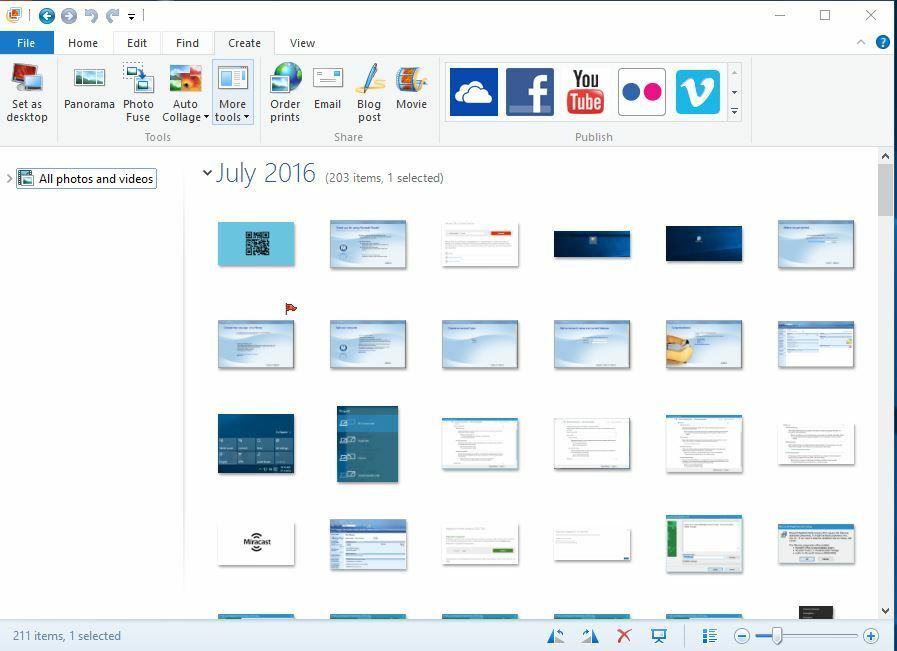
ფოტო გალერეა არ მუშაობს Windows 10-ზე? შეასწორეთ იგი რამდენიმე მარტივი ნაბიჯით ამ სახელმძღვანელოდ.
როგორც ხედავთ, ფოტოგალერეა მუშაობს Windows 10-ზე, სერიოზული პრობლემების გარეშე.
ერთადერთი საკითხი, რაც შეგვექმნა, იყო Microsoft SQL Server 2005 Compact Edition- ის ნაკლებობა, მაგრამ საჭირო ინსტრუმენტების დაინსტალირების შემდეგ, აპლიკაციამ უპრობლემოდ იმუშავა.
Შენიშვნა: ნუ დაგავიწყდებათ, რომ Windows Photo Gallery შეჩერებულია და Microsoft აღარ გვთავაზობს ამის მხარდაჭერას. თუ აპლიკაციასთან დაკავშირებული რაიმე პრობლემა გაქვთ, მათი მოგვარება თვითონ მოგიწევთ.
თუ თქვენ დაინტერესებული ხართ სურათის რედაქტირების უფრო ხელსაწყოს საშუალებით, რომელიც დაგეხმარებათ ყველა თქვენი პროექტის განხორციელებაში, გაეცანით ეს გასაოცარია სია.
ამით დასრულებულია ჩვენი სტატია დღეს. ვიმედოვნებთ, რომ ჩვენ შევძელით გაჩვენოთ თქვენთვის საჭირო ყველა მნიშვნელოვანი ინფორმაცია.
მოგერიდებათ გვითხრათ ქვემოთ მოცემულ კომენტარებში, თუ რომელ ფოტო რედაქტორს იყენებთ და თუ Windows Photo Gallery– ს კვლავ აქვს ადგილი თქვენს კომპიუტერში 2019 წელს თუ არა.
 კიდევ გაქვთ პრობლემები?შეასწორეთ ისინი ამ ინსტრუმენტის საშუალებით:
კიდევ გაქვთ პრობლემები?შეასწორეთ ისინი ამ ინსტრუმენტის საშუალებით:
- ჩამოტვირთეთ ეს PC სარემონტო ინსტრუმენტი TrustPilot.com– ზე შესანიშნავია (ჩამოტვირთვა იწყება ამ გვერდზე).
- დააჭირეთ დაიწყეთ სკანირება Windows– ის პრობლემების მოსაძებნად, რომლებიც შეიძლება კომპიუტერის პრობლემებს იწვევს.
- დააჭირეთ შეკეთება ყველა დაპატენტებულ ტექნოლოგიებთან დაკავშირებული პრობლემების მოგვარება (ექსკლუზიური ფასდაკლება ჩვენი მკითხველისთვის).
Restoro გადმოწერილია 0 მკითხველი ამ თვეში.